Представьте себе ситуацию — решили вы посидеть за компьютером, а там кто-то установил пароль. Ребёнок поигрался или шутка друзей, неважно — компьютер ведь не открыть! Но на самом деле, всё не так сложно — делов на вскрытие пароля всего на полчаса, и я расскажу вам, как это сделать.
Автор не поощряет различного рода взломы и материал написал для использования только в озвученных целях!
Когда внезапно устанавливают пароль (в шутку или непреднамеренно) всегда неприятно. Изображение в свободном доступе.
Какие типы учётных записей существуют?
Windows 10 предлагает два типа авторизации пользователя — онлайн и оффлайн аккаунты для входа в систему. Онлайн-аккаунт, который называют “учётная запись Microsoft” требует подключение к сети как для создания, так и для авторизации, а чтобы создать его, требуется регистрация на серверах Microsoft. Учётная запись для оффлайн-авторизации ещё называется “Ограниченная учётная запись” (в ней не поддерживаются несколько онлайн-сервисов от “мелкомягких”, но зато не нужно нигде регистрироваться и вводить свои данные.
Наказали родители?Поставили пароль на комп?Есть решение!
В первом случае пароль, как правило, ставится такой же, как и для доступа к своей электронной почте — и это обязательный пункт. Во втором случае установка пароля опциональна, и от неё можно запросто отказаться (хоть я этого и не рекомендую, ибо незаблокированный компьютер — рай для злоумышленника).
Способ сброса первый — онлайн
В случае, если ваша учётная запись онлайн, то есть вы используете учётку Microsoft, можно воспользоваться службой сброса пароля от самих производителей ОС. Для этого вам потребуется убедиться, что ваш компьютер подключён к сети (а в Windows 10 статус сети отображается даже на заблокированном экране) и либо нажать на кнопку “Сбросить пароль”, либо на другом компьютере или смартфоне перейти по ссылке https://account.live.com/resetpassword.aspx/ (страница восстановления паролей от учётных записей Microsoft), на которой можно провести попытку входа в систему и в ответ на сообщение о неверном пароле выбрать пункт “Я не помню пароль”.
Окно восстановления входа в систему. Изображение в свободном доступе.
После этого система запросит адрес электронной почты, либо номер телефона с которого была зарегистрирована учётная запись, а также потребует ввести проверочный код (капчу). Далее восстановление пароля не составит труда. Но помните, что учётные записи Microsoft не будут работать без установки пароля, поэтому придумайте пароль такой, чтобы его не забыть. После этого войдите в систему с новым паролем и пользуйтесь, как ни в чём не бывало.
Способ сброса второй — если учётка оффлайн
Сброс пароля локальной (она же оффлайн, она же ограниченная) учётной записи ещё проще (разумеется, если пароль устанавливали вы сами). Специалисты от компании Microsoft продумали такую ситуацию заранее — при создании учётной записи в Windows 10, операционная система предлагает заранее выбрать три контрольных вопроса и ответить на них же. В таком случае, если вы забыли пароль, от вас потребуется лишь ответить на эти три вопроса и сбросить его. После чего потребуется лишь ввести новый пароль и его подтверждение.
Как разблокировать свой компьютер от пароля если пароль поставили родители или хакер
Здесь вводятся ответы на секретные вопросы. В отличии от сборки системы, вам будет предложено либо ввести новый пароль, либо войти в систему и затем сменить пароль. Изображение в свободном доступе.
Способ третий — сброс пароля средствами восстановления системы
Как посмотреть пароль учетной записи win 10

Пользователи часто используют пароли для защиты своих учётных записей Виндовс от доступа посторонних. Иногда это может обернуться недостатком, стоит только забыть код доступа к своей учётке. Сегодня мы хотим познакомить вас с решениями этой проблемы в Windows 10.
Как сбросить пароль Windows 10
Методика сброса кодовой последовательности в «десятке» зависит от двух факторов: номера сборки ОС и типа учётной записи (локальная или аккаунт Microsoft).
Вариант 1: Локальная учётная запись
Решение рассматриваемой проблемы для локальных учёток отличается для сборок 1803-1809 или более старых версий. Причина заключается в изменениях, которые принесли с собой указанные обновления.
Сборки 1803 и 1809
В этом варианте разработчики упростили сброс пароля оффлайн-аккаунта системы. Это было достигнуто за счёт добавления опции «Секретные вопросы», без установки которых невозможно задать пароль во время установки операционной системы.
- На экране блокировки Виндовс 10 один раз введите неправильный пароль. Под строкой ввода появится надпись «Сбросить пароль», кликните по ней.
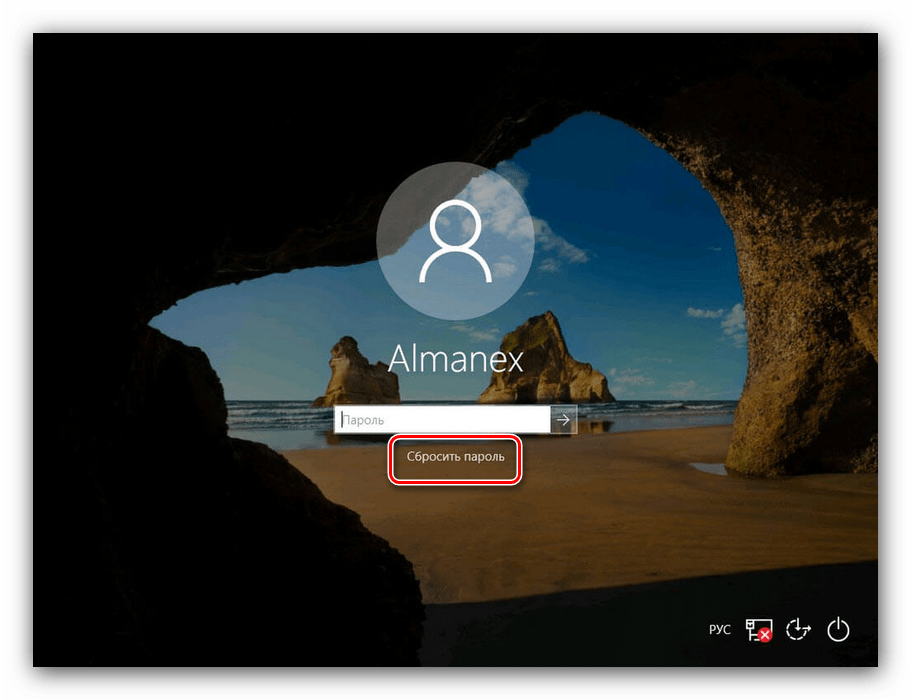
Появятся установленные ранее секретные вопросы и строки ответов под ними — введите правильные варианты.
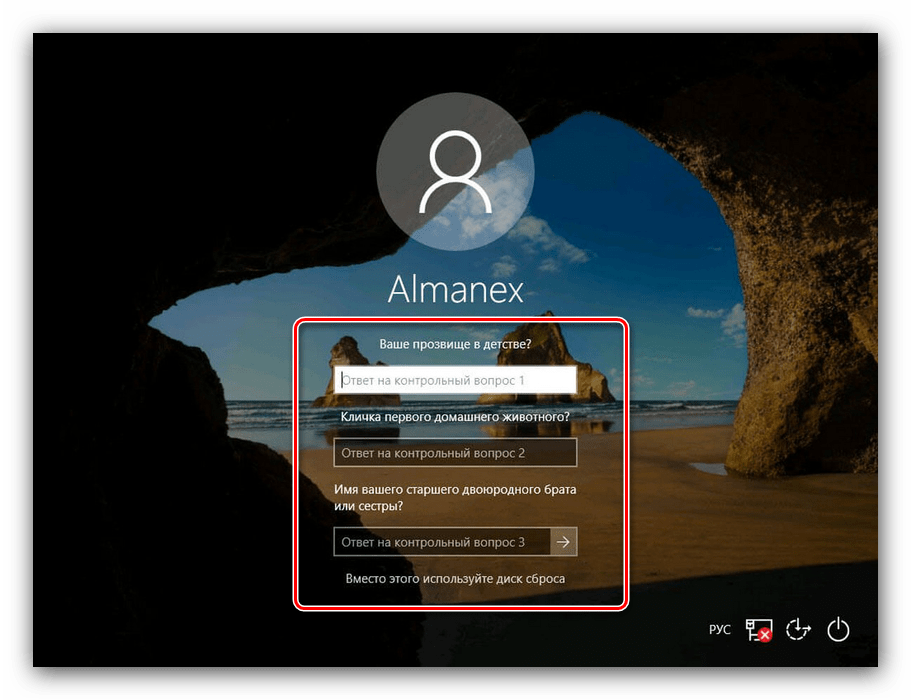
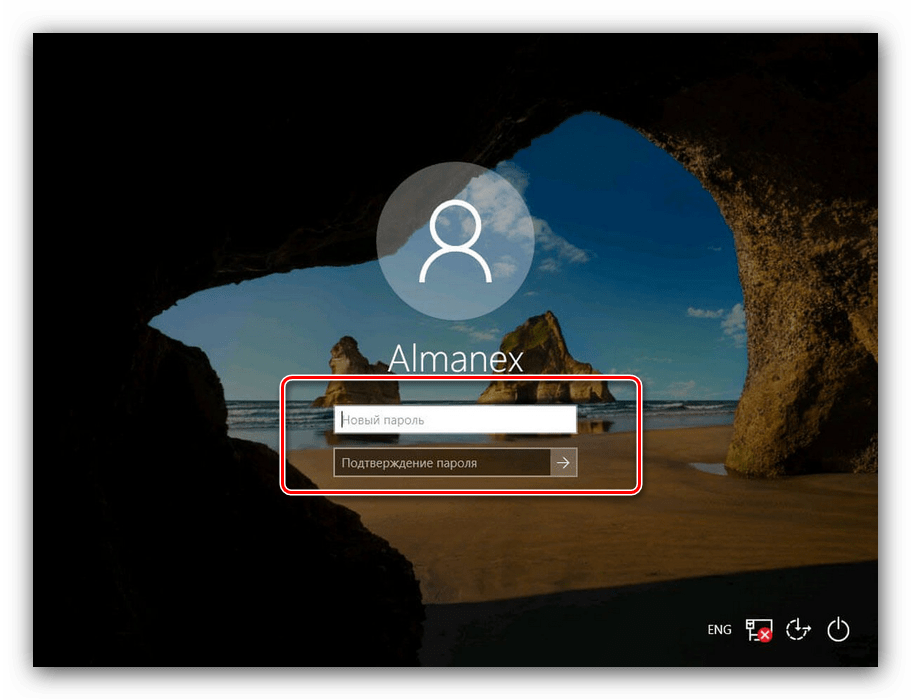
После этих действий вы сможете зайти в систему как обычно. Если же на какой-то из описываемых стадий у вас возникли проблемы, обратитесь к следующему методу.

Универсальный вариант
Для более старых сборок Виндовс 10 сброс пароля локальной учётки представляет собой непростую задачу – понадобится получить загрузочный диск с системой, после чего воспользоваться «Командной строкой». Вариант этот весьма трудоёмкий, но зато гарантирует результат как для старых, так и для новых ревизий «десятки».
Вариант 2: Аккаунт Microsoft
Если на устройстве используется учётная запись Microsoft, задача значительно упрощается. Алгоритм действий выглядит так:
- Воспользуйтесь другим устройством с возможностью выхода в интернет для посещения сайта Microsoft: подойдёт другой компьютер, ноутбук и даже телефон.
- Кликните по аватару для доступа к форме сброса кодового слова.
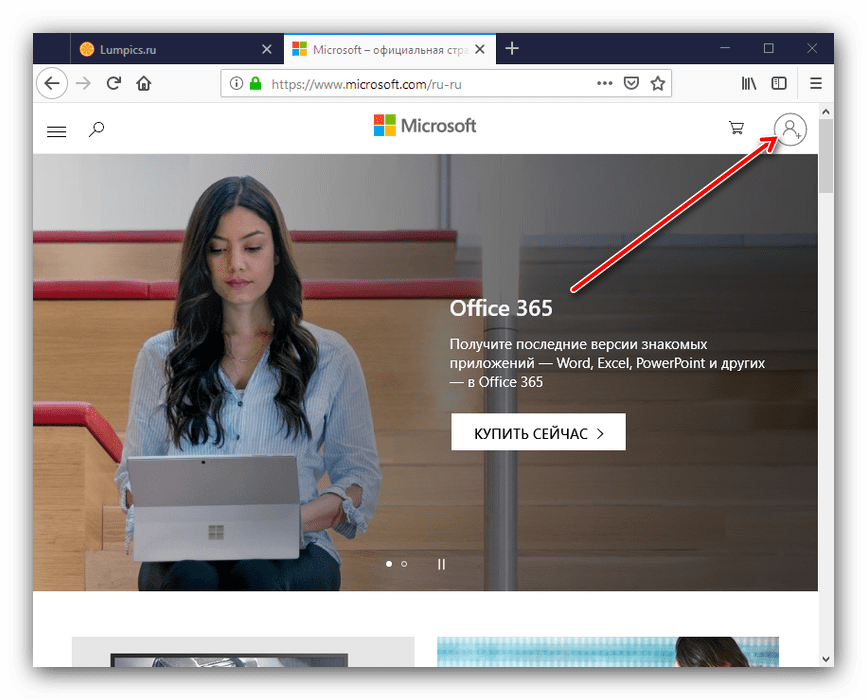
Введите данные идентификации (e-mail, номер телефона, логин) и нажмите «Далее».
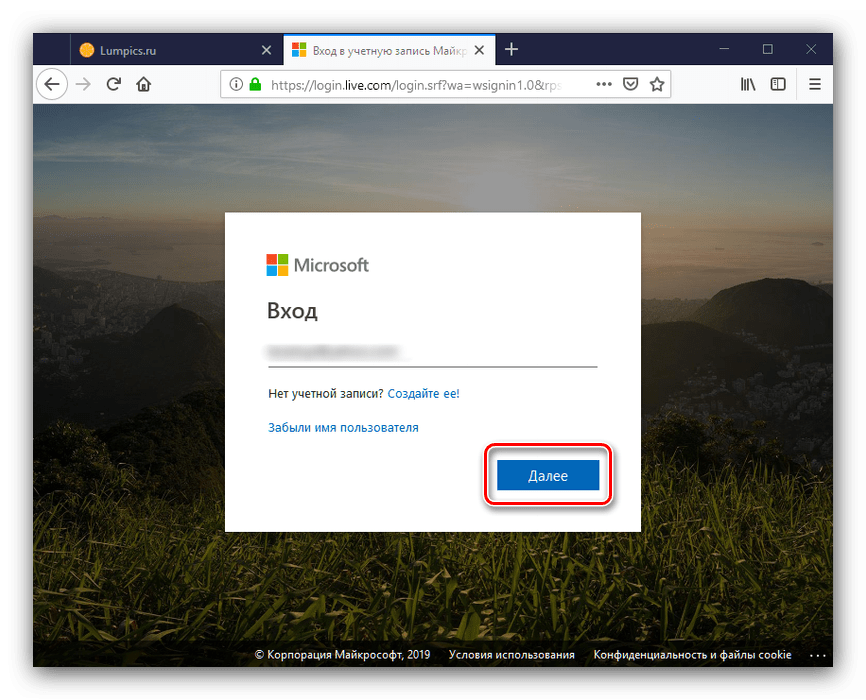
Кликните по ссылке «Забыли пароль».
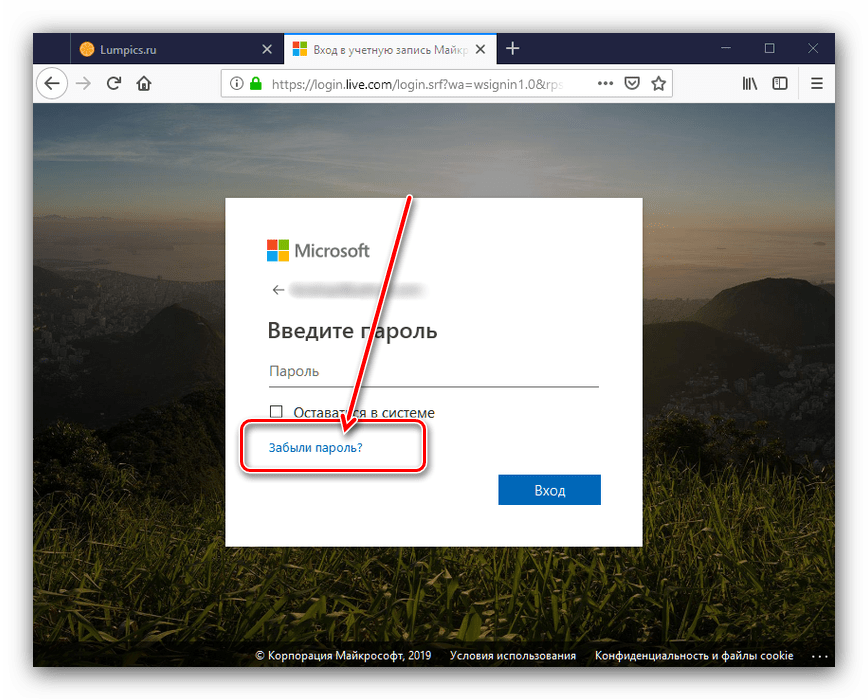
На этом этапе электронная почта или иные данные для логина должны появиться автоматически. Если же этого не произошло, введите их самостоятельно. Нажмите «Далее» для продолжения.
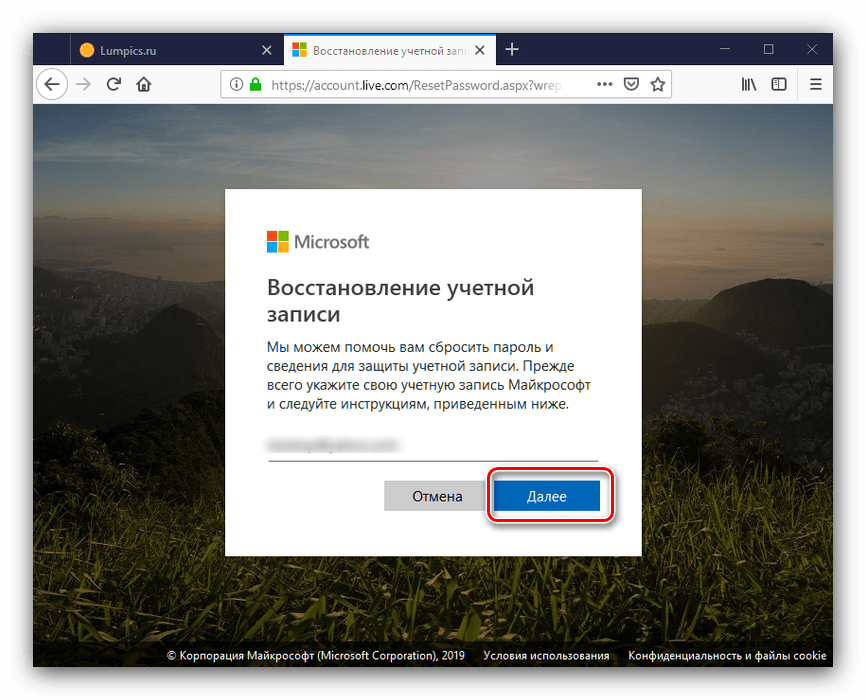
Зайдите в почтовый ящик, на который были отправлены данные для восстановления пароля. Найдите письмо от Майкрософт, скопируйте оттуда код и вставьте в форму подтверждения личности.
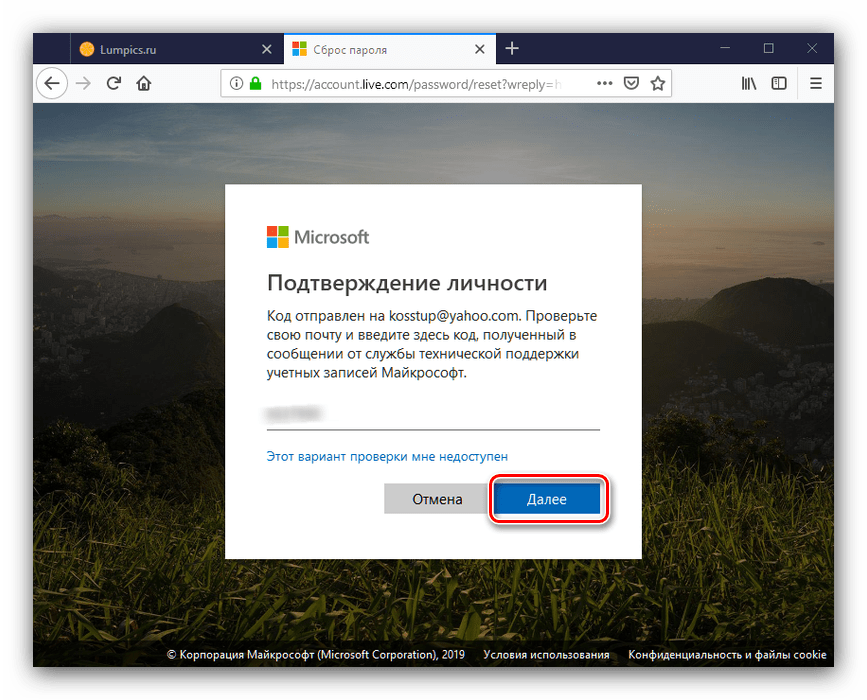
Придумайте новую последовательность, введите её дважды и нажимайте «Далее».
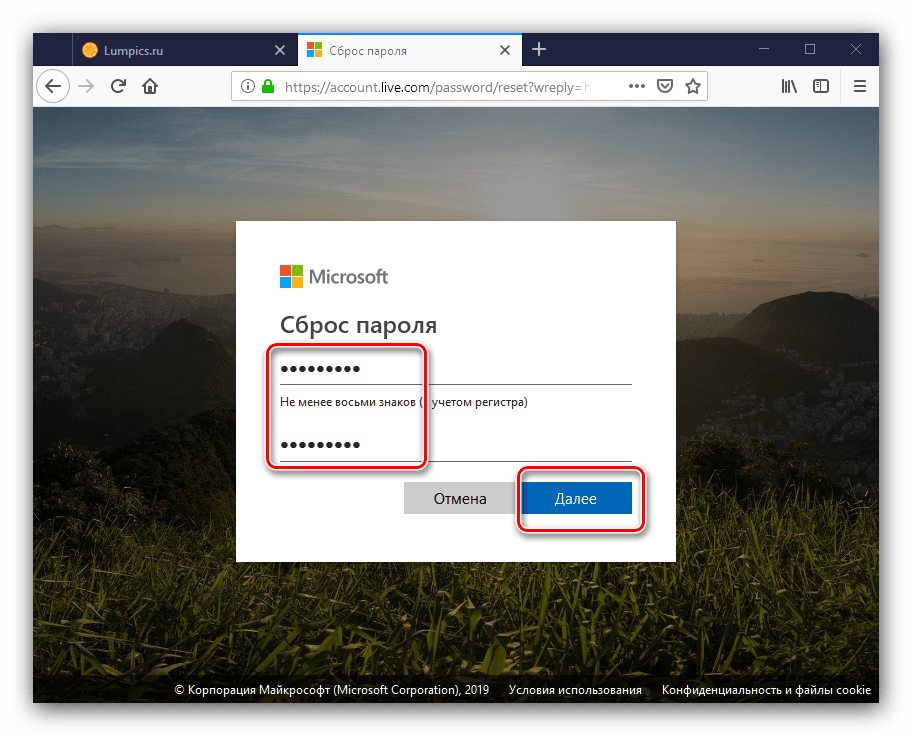
После восстановления пароля возвращайтесь к заблокированному компьютеру, и вводите новое кодовое слово – на этот раз вход в учётную запись должен пройти без сбоев.
Нет ничего страшного в том, что забыт пароль для входа в Windows 10 – восстановить его что для локальной учётки, что для аккаунта Microsoft, большого труда не составляет.
Отблагодарите автора, поделитесь статьей в социальных сетях.

В Windows 10 существует система учетных записей. У разных пользователей компьютера могут отличаться права, возможности, ограничения на доступ к определенным данным и так далее. Для входа в конкретную учетную запись необходимо знать секретную комбинацию — пароль. Он отвечает за безопасность пользовательских данных. В статье пойдет речь о том, как убрать пароль на Виндовс 10, установить его, восстановить забытую комбинацию и полностью отключить.
Установка пароля

Самым простым способом, как поставить пароль на Windows 10, является настройка доступа пользователя. Для начала нужно перейти в параметры системы. Для этого откройте «Пуск» и кликните по иконке шестеренки. Там откройте раздел «Учетные записи».
Все настройки касательно доступа задаются в категории «Параметры входа». Там получится установить парольную комбинацию, включить авторизацию через ПИН-код или графический ключ. Настройка предельно легкая, достаточно просто выполнять указания на экране.
Изменение пароля
Безопасность требует регулярного изменения пароля от аккаунта. Это относится и к пользователям ОС Виндовс 10.

Откройте «Пуск», кликните на иконку в форме шестеренки. Там найдите категорию «Учетные записи». Выберите пункт «Параметры входа». Там будет соответствующая кнопка для изменения кодовой комбинации. Предварительно нужно ввести старую последовательность, а затем новую вместе с подсказкой.
Если у вас не локальная учетная запись, то для выполнения данных действий потребуется соединение с интернетом. В таком случае изменения отразятся и на аккаунте Microsoft .
Перезагрузите компьютер и попробуйте авторизоваться с новым кодом, все должно сработать.
Рекомендация: если вы меняете секретную комбинацию для упрощения входа, то вместо этого можно включить ПИН-код или графический пароль. Они придут на смену стандартному доступу.
Альтернативный способ

Нажмите правой кнопкой мыши по иконке «Пуска». В контекстном меню кликните по графе «Командная строка (администратор)». Скопируйте туда net user . Запомните имя вашего пользователя.
Затем введите команду:
net user XXX YYY

Где вместо XXX нужно вставить имя из предыдущего пункта, а YYY — желаемый код. Данный способ подходит только для локального пользователя.
Удаление пароля
Вариант, как удалить пароль на Виндовс 10, доступен только для локальной учетки. Соответственно, для начала нужно отключить связь с аккаунтом Microsoft , если они синхронизированы.
Откройте командную строку (терминал) с администраторскими правами. Затем введите net user . Эта команда выведет на экран список всех пользователей, зарегистрированных в системе. Найдите из них нужного и запомните его название. Затем пропишите команду « net user XXX «»», где XXX — название учетной записи. Если оно включает в себя несколько слов, то его нужно заключить в кавычки.
Теперь при запуске компьютера не будет запроса на ввод секретного слова.

Сброс
Что же делать, если секретная комбинация потеряна? В этом случае потребуется сброс пароля. Выполнить его гораздо проще, если вы залогинены под аккаунтом Майкрософт. Но присутствует возможность для сброса и у локального пользовательского аккаунта.
Аккаунт Майкрософт

Как сбросить пароль на Виндовс 10 для аккаунта Microsoft ? Сделать это получится только в режиме онлайн. Откройте ссылку https://account.live.com/resetpassword.aspx, там выберите первый пункт. Вас попросят ввести логин от аккаунта и проверочные символы. Следуйте подсказкам на странице, тогда на почту придет письма с восстановлением пароля.
Локальный пользователь
А вот сброс защиты для локального пользователя выполняется гораздо труднее, если отсутствует привязка к аккаунту Майкрософт. Тут потребуется специальный софт (если у вас не Профессиональное или Корпоративное издание системы), а также непростые манипуляции. Для выполнения задачи нужно быть уверенным пользователем ПК.
Для начала нужно подготовить Live CD , на котором присутствует возможность взаимодействия с файловой системой. Первый шаг — загрузить компьютер с такого накопителя (диск или флешка). На моменте, где предлагается выбор языка, найдите кнопку «Восстановление системы». Перейдите в раздел устранения системных неисправностей, там откройте «Дополнительные параметры» и запустите терминал.
В ней последовательно скопируйте 2 запроса: « diskpart », а потом « list volume » (вводятся они без кавычек). Отобразится список разделов HDD . Зафиксируйте метку раздела, который содержит операционную систему. Понять, где она установлена, получится по размеру. Затем пропишите в консоли Exit .

Затем последовательно вводите:
move «метка тома»: windows system 32 utilman . exe «метка тома»: windows system 32 utilman 2. exe
copy «метка тома»: windows system 32 cmd . exe «метка тома»: windows system 32 utilman . exe
Где «метка тома» — тот раздел, который содержит ОС. Суть этих команд в том, что utilman . exe используется для пуска функции специальных возможностей при входе в учетку. А мы заменяем его на исполняемый файл командной строки. В результате получается так, что становится возможным запуск командной строки еще до ввода пароля.

Остается перезагрузить компьютер. Предпочтительнее для этого вписать в консоль wpeutil reboot , альтернативный вариант —кнопка Reset на системном блоке. Во время загрузки вытащите накопитель с Live CD из компьютера, чтобы старт пошел с жесткого диска.
Когда появится окно входа в Windows , кликните по графе специальных возможностей снизу окна. Это вызовет командную строку. В терминале нужно вписать: net user «название» «код», где «название» заменяется на имя пользователя, а код — на парольную комбинацию. Если вам неизвестно название учетки, его получится узнать по запросу net users .
Когда все действия будут выполнены, установится новый код безопасности, который сразу же можно использовать для входа в Вин 10.
Отключение пароля
Теперь разберемся, как отключить пароль для входа в систему. Нажмите сочетание кнопок Win + R , в текстовое поле вставьте Netplwiz и выполните команду.  Откроется служба учетных записей. В окне нужно кликнуть на имя пользователя, снять галочку с пункта подтверждения входа и применить изменения.
Откроется служба учетных записей. В окне нужно кликнуть на имя пользователя, снять галочку с пункта подтверждения входа и применить изменения.

Система попросит вас дважды указать пароль, введите его. Теперь компьютер будет запускаться без запроса ввода парольных символов, проверить это получится после первой перезагрузки. Чтобы отменить изменения, нужно просто вернуть назад галочку.
В таком режиме компьютер будет запускаться быстрее. Но стоит понимать, что пользовательские данные при этом никак не защищены. Данный способ подходит для всех типов учетных записей Виндовс 10.
Привет, друг! Скорее всего ты зашёл, чтобы ответить на достаточно простой вопрос – как узнать пароль на Windows 10. Сразу скажу, что ты не единственный и я в своё время тоже забыл ключ от своей учетной записи и долго думал – как в неё зайти. В первую очередь наобходимо создать загрузочную флешку или диск. Сделать это достаточно просто, так что я не думаю, что у вас возникнут проблемы.
Создание загрузочной флэшки
- И так сначала вы должны найти флэшку примерно на 4-8 Гб, можно и больше.
- После этого нужно с официального сайта скачать программу Media Creation Tool ;
Заходим в Windows
- Вставляем флэшку в компьютер или ноутбук, на котором вы забили пароль. Теперь нужно заставить ПК загружаться именно с флэш-носителя. Для этого нужно открыть BOOT меню. При перезагрузке нужно нажать определенную клавишу. В самом начале вы должны увидеть подсказку, на что именно надо нажимать. Также можно поменять загрузку через BIOS. Дело в том, что версии BIOS у всех разные, поэтому нужно смотреть кнопку для своей версии;
Источник: hololenses.ru
Сброс пароля на компьютере

Рассмотрим, как сбросить пароль от любой учетки, если забыл пароль и потерял доступ к личным файлам. Разберем сразу несколько вариантов – во внимание возьмем как системные средства, так и специальные инструменты для сброса пароля.
Содержание:
Сброс пароля локальной учетной записи windows 10
При инсталляции актуальных сборок Windows 10 владельца ПК обязуют создавать несколько типичных вопросов – используя ответы, вписанные пользователем, можно при желании максимально быстро сбросить пароль, возможно который, вы забыли.

- Введите любой неправильный код и нажмите на появившуюся кнопку сброса пароля;
- Впишите ответы в каждую выделенную строчку, перейдите в новый интерфейс (или примените диск сброса пароля);
- Создайте новый пароль.
Предыдущий пароль Windows 10 сбросится навсегда, при следующем включении ПК нужно будет вводить новый пароль. Если такая мера защиты не применялась (возможно уже забыты ответы), переходите к описанным ниже вариантам.
Сброс пароля учетной записи Microsoft онлайн
Предыдущий способ сброса пароля применим только к локальным аккаунтам. У кого запись Майкрософт, сбросить пароль получится по такой инструкции (выполнять можно даже со смартфона):
- Перейдите на этот сайт и введите предложенные данные. Перейдите дальше.

- Согласитесь на получение кода (на e-mail или в SMS). Вставьте присланную комбинацию в сформированное поле.

- Дважды пропишите желаемый пароль. Примените внесенные изменения. Текущий пароль больше не нужен.

- Попробуйте войти в аккаунт с текущего устройства, применив уже обновленный пароль.

На самом устройстве обязательно придётся соединиться с сетью, предварительно не авторизуясь (в Windows 10 сброс произойдёт успешно), и вы беспрепятственно сможете войти в учетную запись.
Сброс пароля windows 10 без программ
Учтите, что указанный и следующий методы применимы только к локальной учетной записи – отключить код в иной ситуации не выйдет. Для работы обязательно нужна загрузочная флешка с Windows 10 используемой на ПК версии:
- Запуститесь с флешки с OS (через БИОС или Boot Menu, открываемые горячей клавишей при старте). В открывшемся мастере установки ОС примените Shift + F10 – запустится командная строка. В ней выполните запрос «regedit», чтобы вызвать редактор.

- Выделите каталог HKEY_LOCAL_MACHINE, откройте «Файл», приступите к загрузке куста. Найдите объект WindowsSystem32configSYSTEM (на системном диске, обычно C), придумайте кусту любое удобное имя.

- Подгруженный раздел отобразится в той же папке. Откройте его, перейдите в «Setup». Запустите параметр «Line», в графу «Значение» вставьте «cmd.exe». Те же действия проделайте с параметром «SetupType», заменив «Значение» на «2».

- Выделите мышкой раздел, который сформировали с удобным для вас названием, откройте меню «Файл» и воспользуйтесь опцией выгрузки куста.

- Закройте все окна (реестр, CMD, мастер инсталляции) и просто запустите OS. После старта развернётся командный интерфейс. Введите «net user», чтобы увидеть список учёток, а затем «net user название_учётки желаемый_код». Если название включает множество слов, берите его в «». Если пароль Windows не нужен совсем (хочется просто избавиться от него), вместо пароля вставьте «».

- В этом же интерфейсе снова выполните «regedit», пройдите по пути HKEY_LOCAL_MACHINESystemSetup. Очистите значение у «Line», верните исходное для «SetupType» («0»). Все закройте, перезагрузитесь.

Теперь для входа будет использоваться новая комбинация пароля, если снятие выполнилось успешно и пароль сброшен. При подборе пароля не рекомендуется использовать кириллицу – придумайте код, который не забудете, на латинице.
Изменить пароль встроенной учетной записи администратора
Для альтернативного метода того, как разблокировать ОС с забытым паролем, тоже нужна установочная флешка:
- Запуститесь с накопителя, запустите CMD (SHIFT+F10) . Поочередно выполните два коротких запроса:«diskpart»«list volume».Запомните букву тома, на котором установлена ОС (в основном она имеет большой объём ГБ), выполните «exit».

- Далее выполните такой набор запросов (на этом примере на моём ПК система установлена на диске “С”, поэтому я буду показывать именно на этой букве. У вас она может быть другой):
- move c :windowssystem32utilman.exe x:windowssystem32utilman2.exe
- copy c:windowssystem32.exe x:windowssystem32utilman.exe

Если все прошло отлично, тогда выполните команду wpeutil reboot – комп будет перезагружён. Сброс пароля Windows 10 осуществлён либо пароль полностью убран. Загрузку производить через флешку больше не надо.
Второй вариант сброса пароля windows 10 с помощью командной строки
Если на ПК установлена Windows 10 «professional» или «corporate», можете попытаться обойти защиту и восстановить доступ через запись администратора в Windows 10:
- В открытой через «Специальные возможности» CMD выполните «net user Администратор /active:yes» (используйте «Administrator» именно английскими буквами). Слева появятся два варианта – переключитесь на админа.

- Авторизация выполнится беспрепятственно (пароль администратора Windows 10 не запрашивает). Нажмите Win + X, войдите в инструмент управления ПК.

- Войдите в пользователи, сформируйте новый пароль для личной учётной записи.

Если результат достигнут, и сброс пароля учетной записи осуществился, можете снести внесённые ранее изменения: выполните запрос из первого пункта, заменив «yes» на «no», избавьтесь от «ultiman.exe» в «System32», замените имя «ultiman2» на «ultiman».
Сброс пароля windows 10 в dism
Dism++ – небольшая эффективная программа для ноутбука или ПК. Она может оперативно убрать пароль на Windows 10 для локальной учётки:
- Сформируйте загрузочный диск с Windows, дополнительно нужно скинуть на него распакованные данные из архива с Dism.Запуститесь с носителя, откройте командную строку. Выполните «diskpart», чтобы узнать метку флешки. Запустите исполняемый файл Dism разрядности, соответствующей записанной ОС – используйте команду «x:dismdism++x64.exe» (вместо X – буква флешки). Примите соглашение.

- Выберите Windows 10 в табличке в верхней панели, кликните по «Открыть сессию». Разверните блок «Дополнительно» во вкладке «Инструменты», перейдите в «Учётные записи».

- Выделите строчку с нужным аккаунтом. Кликните по соответствующей кнопке.

Пароль сбросится, никаких дополнительных действий выполнять не придётся. Рассмотрим, как сбросить пароль от любой учетки, если забыл пароль и потерял доступ к личным данным. Разберем сразу несколько вариантов – во внимание возьмем как системные средства, так и специальные инструменты.
Источник: programmainfo.ru